WhatsAppは多くのユーザーにとって日常のコミュニケーションに欠かせないツールの一つであり、連絡先情報は特に重要です。しかし、操作ミス、システムエラー、デバイスの交換などにより、使用中に重要な連絡先を誤って削除してしまうことがあります。同じような状況に遭遇した方もご安心ください。この記事では、iPhoneで削除されたWhatsAppの連絡先を復元する方法を詳しく説明します。バックアップの有無にかかわらず、連絡先を迅速に復元し、通常の使用を再開するのに役立ちます。
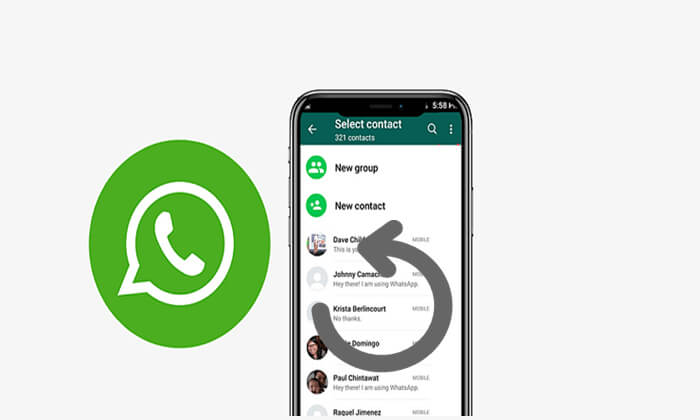
iCloud や iTunes を使って iPhone をバックアップしたことがあるなら、おめでとうございます!WhatsApp の連絡先の復元は非常に効率的になります。
以前にiTunesを使ってiPhoneのデータをバックアップしていた場合は、iTunesのバックアップから削除されたWhatsAppの連絡先を復元できます。復元方法は2つあります。
iPhoneの既存のデータに影響を与えずに、削除された連絡先のみを復元したい場合は、 Coolmuster iPhone Data Recovery (iPhoneデータ復元)ツールの使用をお勧めします。このソフトウェアは、iTunesバックアップから特定の種類のデータを抽出できるため、iPhone全体のデータが上書きされるのを防ぎます。
iPhone データ復旧の主な機能:
iPhone データ復旧を使用して iTunes バックアップから iPhone 上の WhatsApp から削除された電話番号を復元する方法は次のとおりです。
01パソコンにiPhoneデータ復旧アプリをダウンロード、インストール、起動します。「iTunesバックアップファイルから復元」ボタンをクリックします。ツールはパソコン上のデフォルトのiTunesバックアップ場所を自動的にスキャンします。アプリのインターフェースから最新のバックアップを選択し、「スキャン開始」をクリックします。

02利用可能なデータの種類が表示されます。「WhatsApp」と「WhatsApp添付ファイル」を選択し、「スキャン開始」をクリックします。

03復元したいデータをプレビューし、「コンピュータに復元」をクリックして、iPhone から失われたファイルの復元を開始します。

ビデオチュートリアル:
既存のデータを上書きしても構わない場合は、iTunesから直接完全復元を実行できます。ただし、この方法では、デバイス上の現在のデータがバックアップのすべてのデータに置き換えられることにご注意ください。
iTunes を使用して iPhone 上の WhatsApp で削除された連絡先を見つける方法は次のとおりです。
ステップ 1. USB ケーブルを使用して iPhone をコンピューターに接続し、 iTunesを開きます。
ステップ 2. iTunes インターフェイスの左上隅にあるデバイス アイコンをクリックします。
ステップ 3.「概要」ページで、「バックアップの復元」をクリックします。
ステップ 4. リストから WhatsApp の連絡先を含むバックアップ ファイルを選択します。
ステップ 5. 「復元」ボタンをクリックし、復元プロセスが完了するまで待ちます。

以前に iCloud を使用して iPhone データ全体をバックアップしたことがある場合は、バックアップ ポイントに復元して WhatsApp の連絡先を復元することができます。
iPhone の WhatsApp から削除された電話番号を iCloud バックアップから復元する方法は次のとおりです。
ステップ 1. 「設定」>「一般」>「iPhone を転送またはリセット」を開きます。
ステップ 2. 「すべてのコンテンツと設定を消去」を選択します。

ステップ 3. システムが再起動した後、新しい iPhone のセットアップ中に、「iCloud バックアップから復元」を選択します。
ステップ 4. iCloud アカウントにログインし、WhatsApp の連絡先が含まれているバックアップの日付を選択します。
ステップ 5. 復元が完了したら、WhatsApp を開いて連絡先が復元されたかどうかを確認します。

iTunesやiCloudを使ってバックアップしていなかったとしても、ご心配なく。iPhoneから直接削除されたデータを復元できるサードパーティ製のiPhoneデータ復元ツールがいくつか登場しています。中でも優れたツールの一つがWhatsApp Data Recoveryです。iPhoneのストレージを徹底的にスキャンし、デバイス上の既存の情報に影響を与えることなく、WhatsAppの連絡先を含む様々なデータを復元できます。
WhatsAppデータ復旧のハイライト:
iPhoneでバックアップなしで削除されたWhatsAppの連絡先を復元する方法は次のとおりです。
01プログラムをダウンロードして起動し、USBケーブルを使ってiOSデバイスをコンピュータに接続します。「 iOSデバイスから復元」を選択し、「スキャン開始」ボタンをクリックして、削除されたデータのスキャンを開始します。

02デバイス上のすべてのデータがスキャンされ、カテゴリ別に整理されます。左側のサイドバーにある「WhatsApp」と「WhatsApp添付ファイル」をクリックすると、右側のパネルに連絡先、チャット履歴、写真などを含むWhatsAppデータがプレビュー表示されます。
03復元したい WhatsApp の連絡先を選択した後、「復元」をクリックして削除された連絡先を取得し、iPhone からコンピューターに保存します。

iPhoneでWhatsAppの連絡先を誤って削除してしまった場合、バックアップの有無に関わらず解決策があります。バックアップがある場合は、 Coolmuster iPhone Data Recovery (iPhoneデータ復元)を使用して選択的に復元することをお勧めします。バックアップがない場合は、 WhatsAppデータ復旧が最適です。
大切な連絡先を失わないように、今すぐこれらの実用的な方法を試してください。
関連記事:
WhatsAppから削除した写真を復元する方法 [ Android & iPhone]
AndroidとiPhone向けWhatsApp復元アプリ トップ13





